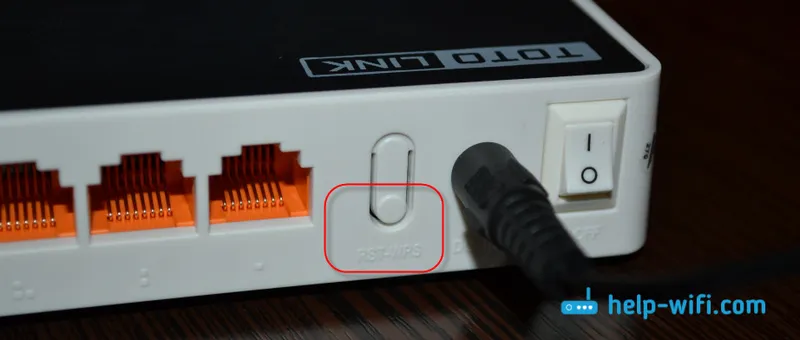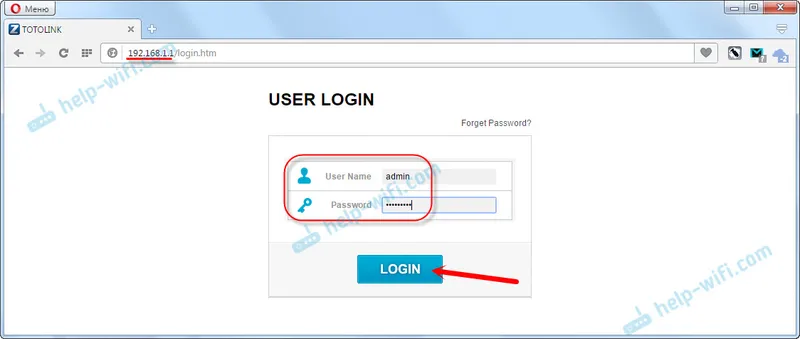V komentároch sa ma veľmi často pýta, ako vyriešiť chybu „Sieťový adaptér nemá platné nastavenia IP“. Táto chyba sa objaví pri diagnostike problémov s pripojením na internet. Diagnostiku spustíme, pretože internet v počítači prestane fungovať. A prehliadač zobrazí chybu „Žiadne internetové pripojenie“, „Nepodarilo sa otvoriť stránku“ a podobne.
V systéme Windows 10, Windows 8 (8.1) a Windows 7 sa zobrazí chyba „Sieťový adaptér nemá platné nastavenia IP“. V skutočnosti nezáleží na tom, ktorý systém je nainštalovaný na vašom počítači alebo prenosnom počítači. Riešenia budú tiež takmer rovnaké. Ukážem rozdiely a pokúsim sa ich ukázať pomocou systému Windows 10 ako príklad.
Chyba sa môže objaviť aj pri pripojení na internet prostredníctvom sieťového kábla (Ethernet) alebo prostredníctvom siete Wi-Fi. Problémy s pripojením na internet a táto chyba v diagnostických výsledkoch sa častejšie objavujú v dôsledku nastavenia adries IP adaptéra, prostredníctvom ktorého ste pripojení k internetu. Chyba vyzerá asi takto:
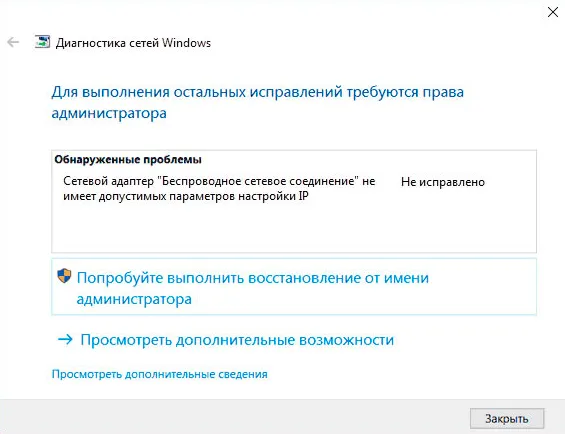
Vyššie je uvedené, že sieťový adaptér „Wireless Network Connection“ nemá platné nastavenia IP. Rovnaká chyba sa môže objaviť pre adaptér „Wireless“ alebo „Ethernet“ v systéme Windows 10. alebo „Local Area Connection“ v systéme Windows 7.
Čo ak sieťový adaptér nemá platné nastavenia IP?
Na začiatok uvádzame niekoľko jednoduchých tipov, ktoré si môžete vyskúšať ako prvé. Ak nepomáhajú, zvážte iné, komplexnejšie riešenia.
- Ak je internet pripojený prostredníctvom smerovača, jednoducho ho reštartujte. Odpojte napájanie na niekoľko minút a znova ho zapojte. Tu je podrobný návod.
- Reštartujte počítač, ktorý dostal chybu, bez platných nastavení IP.
- Pamätajte, čo ste urobili skôr, ako sa objavil tento problém, a potom internet prestal fungovať. Možno bolo niečo nainštalované, nakonfigurované alebo odstránené. Ak sa chyba vyskytla po inštalácii programu, odstráňte ju.
- Ak je váš internet pripojený pomocou kábla Ethernet priamo k počítaču (bez smerovača), je možné, že problém je na strane poskytovateľa. Zavolajte podporu svojho poskytovateľa a vysvetlite problém.
Ak tieto riešenia nepomohli zbaviť sa chyby a internet nefungoval, pokúsime sa dodržať odporúčania, ktoré uvediem nižšie v článku.
Obnovenie parametrov protokolu TCP / IP, vyrovnávacia pamäť DNS a WInsock
Dlho som premýšľal o tom, ktoré rozhodnutie napísať ako prvé. Najskôr skontrolujte nastavenie adresy IP pre problémový adaptér a skúste parametre napísať manuálne. Rozhodol som sa však odporučiť, aby ste najskôr resetovali nastavenia siete. Vymažeme parametre TCP / IP, DNS a WInsock.
Dôležité! Táto metóda úplne odstráni všetky sieťové nastavenia, ktoré ste manuálne nastavili vo vlastnostiach sieťových adaptérov. Je to v poriadku, ale možno budete musieť niektoré nastavenia znova nakonfigurovať. Najmä ak to nie je váš domáci počítač a sieť bola zriadená odborníkmi. Napríklad v kancelárii.Táto metóda umožňuje vyriešiť mnoho rôznych problémov pri prevádzke internetového pripojenia, vrátane chyby pri absencii platných nastavení IP pre bezdrôtový alebo ethernetový adaptér.
Ak máte systém Windows 10, môžete sieť resetovať pomocou možností. K dispozícii je samostatná časť:
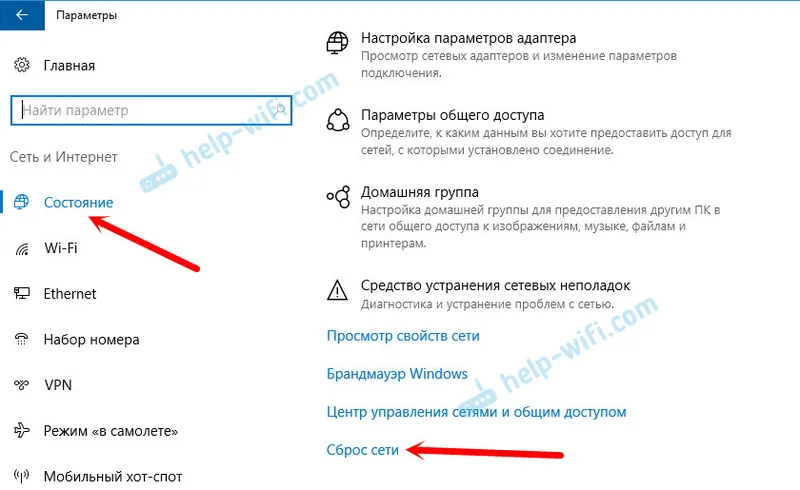
Podrobnejšie som napísal o obnovení nastavení siete v systéme Windows 10 v samostatnom článku:
To všetko sa dá urobiť aj pomocou príkazového riadku. Táto metóda je užitočná, ak máte Windows 7 alebo Windows 8. V prvej desiatke tieto príkazy tiež fungujú.
Najprv musíte spustiť príkazový riadok ako správca. Najjednoduchší spôsob je otvoriť tlačidlo Štart a na paneli vyhľadávania začnite písať „príkazový riadok“. Vo výsledkoch vyhľadávania kliknite naň pravým tlačidlom myši a vyberte príkaz Spustiť ako správca.
Postupne vykonávame nasledujúce príkazy:
Obnovenie nastavení TCP / IP
netsh int ip reset netsh int tcp resetObnovenie vyrovnávacej pamäte DNS
ipconfig / flushdnsVymazanie Winsock Options
netsh winsock resetResetovanie smerovacej tabuľky
cesta -fTakto to vyzerá:
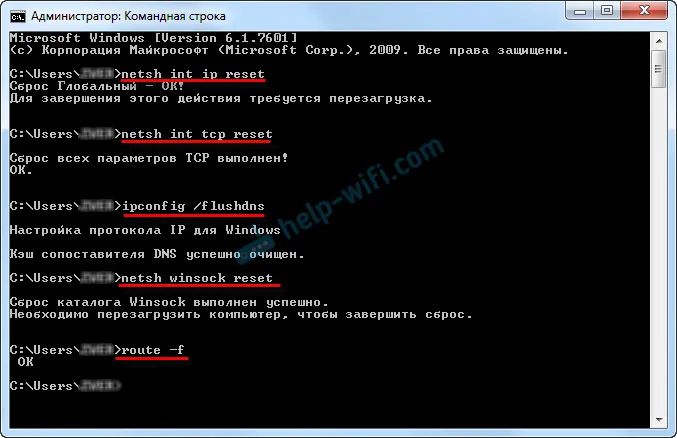
Reštartujeme počítač a zistíme, či funguje internet. Ak to nepomôže, znova spustite riešenie problémov a skontrolujte, či sa chyba znova nezobrazí, že adaptér nemá platné nastavenia IP. Ak sa problém nevyrieši, vyskúšame inú metódu.
Kontrola nastavení IP a DNS bezdrôtového adaptéra Wi-Fi a Ethernet
Ak máte Windows 7, prečítajte si podrobnejšie článok: Ako zaregistrovať IP adresu vo Windows 7? Nastavenia TCP / IP nastavujeme manuálne. A tu sa pozrieme na príklad systému Windows 10.
Pravým tlačidlom myši kliknite na ikonu internetového pripojenia, vyberte „Centrum ovládania siete ...“ a „Zmeniť nastavenie adaptéra“.
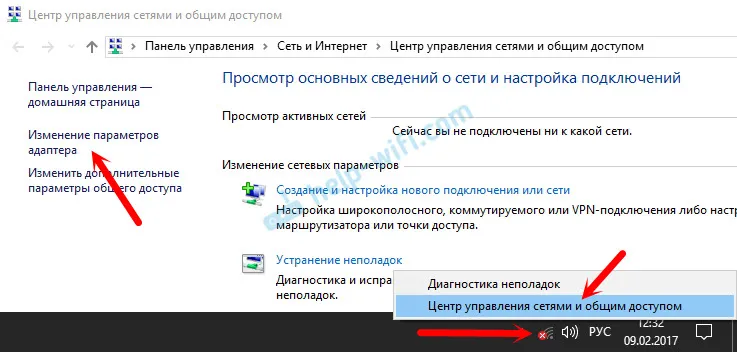
Potom kliknite pravým tlačidlom myši na adaptér, prostredníctvom ktorého sa pripájame k internetu (a objaví sa chyba), a vyberte položku „Vlastnosti“. Napríklad som otvoril vlastnosti adaptéra „Bezdrôtová sieť“ (pripojenie Wi-Fi).
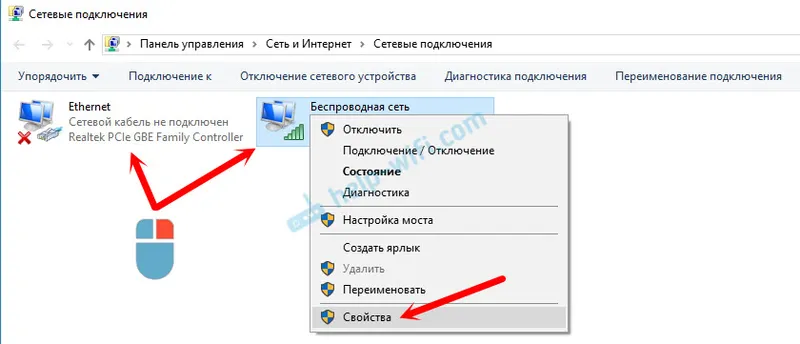
V nasledujúcom okne vyberte položku „IP verzia 4 (TCP / IPv4)“ a kliknite na tlačidlo „Vlastnosti“. Otvorí sa ďalšie okno s nastaveniami IP a DNS pre tento adaptér.
Ak tam máte automatické prijímanie adries, môžete sa pokúsiť zaregistrovať adresy manuálne. A okamžite nastavte adresy DNS od spoločnosti Google. Vyzerá to takto:
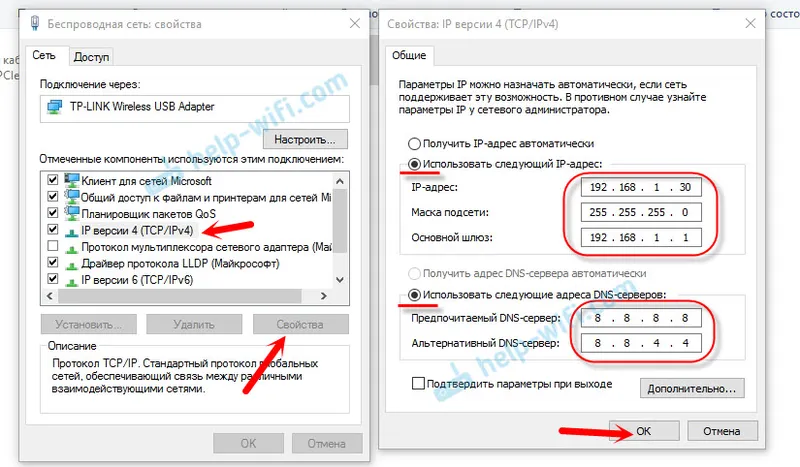
Teraz trochu vysvetlím. Môžete sa pokúsiť zaregistrovať statické adresy DNS (8.8.8.8 / 8.8.4.4) v každom prípade, bez ohľadu na to, ako máte pripojenie na internet.
Statické adresy IP registrujeme, iba ak máme pripojenie prostredníctvom smerovača (a nie priamo od poskytovateľa, iba ak poskytovateľ nevydáva statické adresy).
- Hlavnou bránou je IP adresa smerovača. Pozeráme sa na to na samotnom smerovači, na nálepke. Najpravdepodobnejšie je to 192.168.1.1 alebo 192.168.0.1.
- Maska návštevníka sa nastaví automaticky po zadaní adresy IP.
- A adresa IP je rovnaká adresa smerovača, iba pri zmene poslednej číslice. Napríklad som zmenil číslo z 1 na 30.
Potom kliknite na tlačidlo OK a reštartujte počítač. Ak to nepomôže vyriešiť problém a zbaviť sa chyby, je lepšie obnoviť automatické získavanie adries alebo zaregistrovať iba statické DNS.
Avast Antivirus - príčina chyby bez platných nastavení IP
Aktualizácie. V komentároch sa začala objavovať správa, že túto chybu bolo možné zbaviť až po odstránení antivírusu Avast. Keďže sa tieto komentáre začali objavovať veľmi často, rozhodol som sa všetko skontrolovať a tieto informácie pridať do článku.
Nainštaloval som Avast so všetkými komponentmi do môjho počítača, ale nevšimol som si žiadne problémy. Internet funguje. A to je pochopiteľné, pretože chyba sa za určitých okolností javí najpravdepodobnejšie. V ktorých Avast nie je kompletný.
Sergey v komentároch navrhol, že mu pomohlo resetovanie antivírusových nastavení Avast . Po obnovení továrenských nastavení a reštartovaní počítača chyba zmizla.Pred odinštalovaním antivírusového programu skúste resetovať. V nastaveniach prejdite do časti „Riešenie problémov“ a na karte „Obnoviť predvolené“ kliknite na tlačidlo „Obnoviť“. Potvrďte kliknutím na „Áno“.
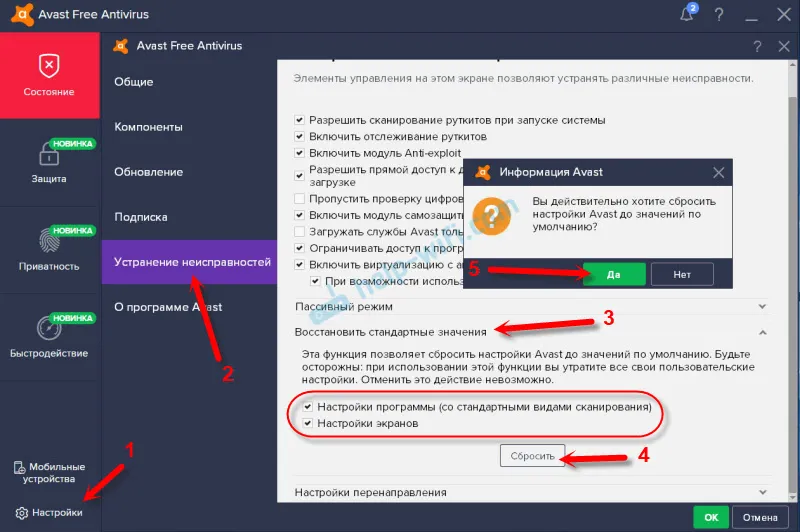
Reštartujte počítač.
Ak máte túto chybu a Avast je nainštalovaný, skúste ho odstrániť.
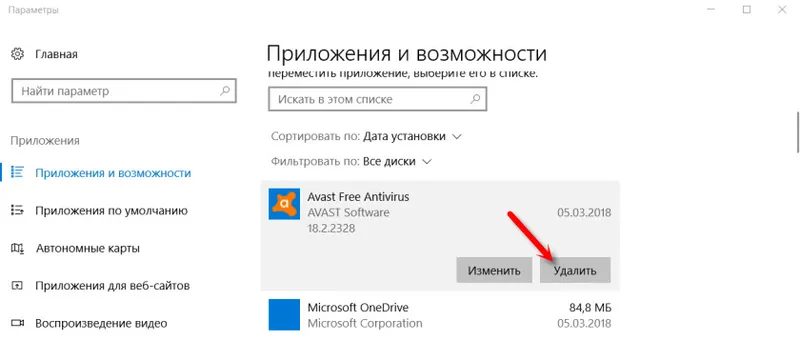
Bez antivírusu to však nie je dobré. Aj keď internet funguje.
Preto skúste Avast stiahnuť znova z oficiálnej webovej stránky a preinštalovať. Iba počas procesu inštalácie vypnite všetky nepotrebné komponenty. V skutočnosti ich nikto nepotrebuje, iba načíta systém. A je možné, že kvôli jednej z týchto súčastí internet prestane fungovať.
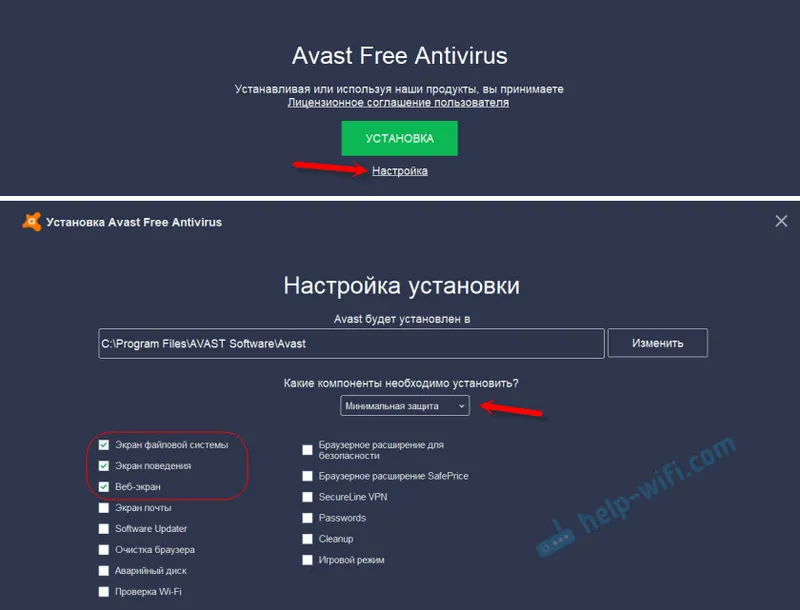
Je však tiež možné, že problém je spôsobený komponentom „webová obrazovka“.
Ďalšia možnosť. Skontrolujte, či vo vlastnostiach pripojenia nie sú nejaké komponenty z antivírusu Avast (bezdrôtová sieť alebo Ethernet). Už som o tom písal v nejakom článku.
Otvorte vlastnosti pripojenia, prostredníctvom ktorého je náš počítač pripojený k internetu, a zistite, či zoznam komponentov obsahuje v názve slovo „Avast“.

Ak existuje, zrušte začiarknutie políčka vedľa neho.
Aktualizácia : v komentároch spoločnosť Dima zdieľa ďalšie riešenie týkajúce sa antivírusu Avast. Tento problém začal po zapnutí režimu offline. Skontrolujte, či ste v nastaveniach Avast povolili režim offline. Kliknite pravým tlačidlom myši na ikonu antivírusového programu na paneli úloh.
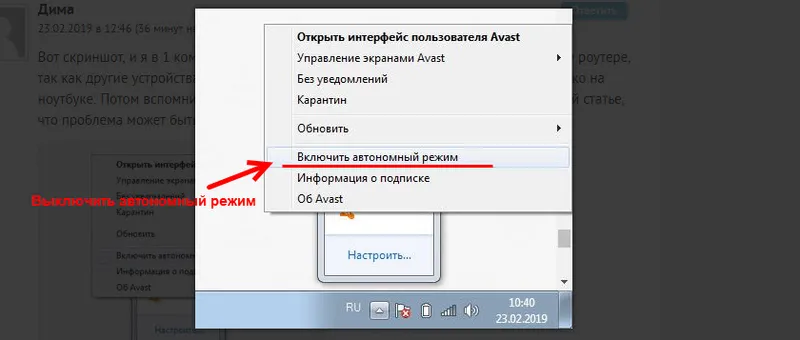
Skontrolujte, či je to váš prípad.
Vyberte sieťový adaptér a znova nainštalujte ovládač
Ak všetko ostatné zlyhá, môžete stále experimentovať s ovládačom bezdrôtového adaptéra alebo sieťovej karty. V závislosti od pripojenia, prostredníctvom ktorého sa zobrazí chyba bez platných nastavení adresy IP.
Prejdite do správcu zariadení na karte „Sieťové adaptéry“. Pravým tlačidlom myši kliknite na adaptér, prostredníctvom ktorého nefunguje internet, a vyberte príkaz Odstrániť.

Potom reštartujte počítač. Adaptér bude znovu detekovaný a nainštalovaný do systému.
Môžete tiež skúsiť stiahnuť ovládač bezdrôtového (Wi-Fi) alebo káblového (Ethernet) adaptéra z webovej stránky výrobcu a začať ho inštalovať.
Tu som písal o inštalácii ovládača adaptéra Wi-Fi. K dispozícii je tiež samostatný článok o inštalácii ovládača sieťovej karty.
Niekoľko ďalších tipov
- Vypnite antivírusový program a integrovanú bránu firewall systému Windows.
- Ako som písal na začiatku článku, skúste si spomenúť na to, čo ste zmenili alebo nainštalovali predtým, ako internet prestal fungovať a objavila sa táto chyba. Systém mohol mať nainštalované aktualizácie. Zamyslite sa nad tým, aké programy nainštalované vo vašom počítači môžu ovplyvniť činnosť sieťových adaptérov.
- Skúste vypnúť nepotrebné programy po spustení.
- Skontrolujte, či je v počítači nainštalovaný program Bonjour. Ak je nainštalovaný, odinštalujte ho.
Ak vám pomohlo jedno z navrhovaných riešení, napíšte o tom do komentárov. Možno viete iné riešenie - píšte o tom. Tiež sa opýtajte na tému článku, my to vymyslíme spoločne.